J’ai le plaisir de vous retrouver pour un tutoriel SAP qui devrait vous permettre de créer une fiche client facilement et rapidement !
1/ Choisir son groupe de compte « Client » SAP
Lancer la Transaction XD01 (Nous allons prendre celle-ci dans notre formation. Cf. les autres transactions existantes et leur utilité dans dernier article)
Lorsqu’on lance celle-ci, le premier choix qui s’offre à nous, est la sélection du groupe de compte.
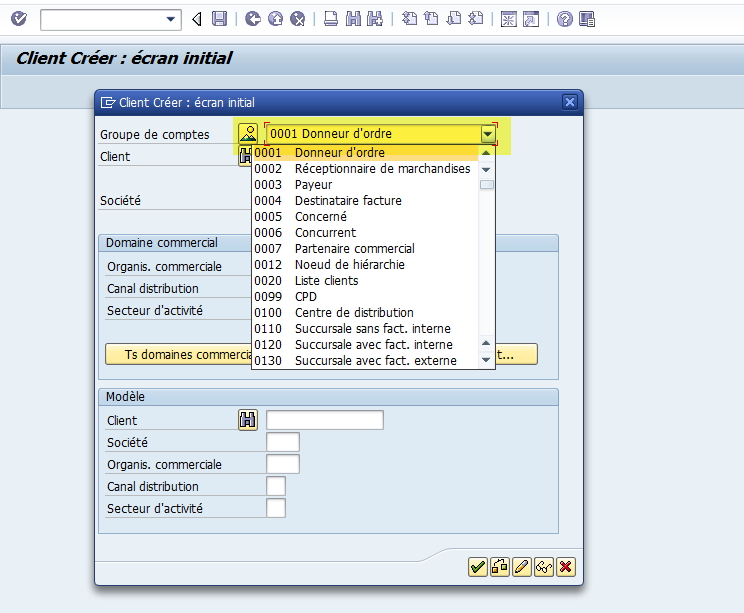
Le groupe de compte permet principalement trois choses :
‘# Gérer la codification du client : Numérotation interne (c’est-à-dire que c’est le système qui généré le code) vs Numérotation externe (C’est qui choisissez) et gestion de la tranche associée.
‘# Gérer les zones accessibles et les zones obligatoires dans la fiche client
‘# Les rôles partenaires autorisés.
Un rôle partenaire permet de gérer les liens entre les entités de votre client.
Par exemple : dans le domaine de la distribution, il y a le donneur d’ordre (centrale d’achat du groupe) et les réceptionnaires de la marchandise commandée (les différents magasins répartis sur le territoire)
La centrale d’achat possède donc un groupe de compte « Donneur d’ordre » qui permet de mettre un autre code client réceptionnaire représentant l’un des magasins du groupe dans la commande clien.
2/ Tutoriel création client SAP
Après avoir choisit ce groupe de compte.
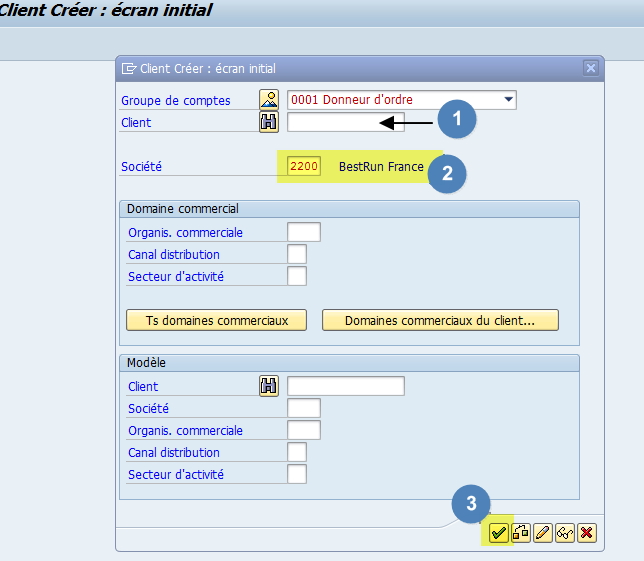
(1) Saisir ou non le code du client. (Cela dépend justement du groupe de compte. Cf ci-dessus).
(2) Optionnel : si vous souhaitez créer de suite la vue « Société »; Saisir le code de votre société SAP.
(3) cliquer sur le bouton vert ou faire entrée
Vous accédez ainsi à la Vue Donn. générales (1)
Celle-ci est composé de plusieurs onglets (2) : Adresse, Données de pilotage, Opérations de paiement, …
Saisir les informations nécessaires pour votre entreprise dans chaque Onglet.
Remarque : selon le groupe de compte, certaines zones sont obligatoires pour le système !
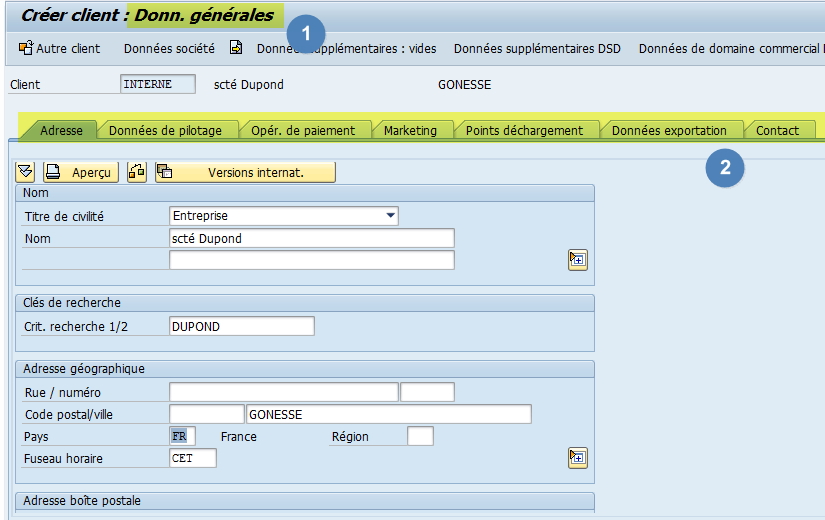
De notre point de vue, seules les informations de l’onglet adresse sont indispensables pour le bon fonctionnement de l’ERP.
Pour terminer : Cliquer sur la disquette. Le numéro du client est alors généré.
Il est possible de s’arrêter et de rependre la création des autres vues par la suite. Et cela, avec le même numéro.
D’ailleurs, c’est ce que nous ferons dans le prochain tutoriel SD.
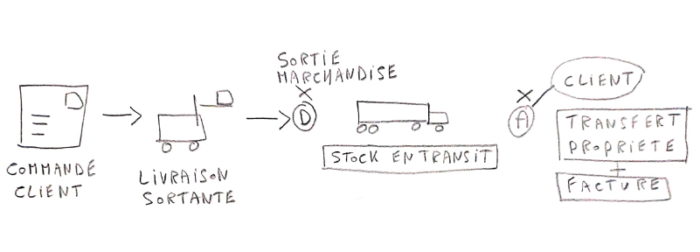
Comment Créer une notification de MP: rapport d’activité avec une Transaction IW25
Bonsoir
Comment lancer le MRP avec la Transaction MD01 et quelles sont les étapes a suivre
Merci
Bonsoir,
Alors là, c’est une colle pour nous. Ce module n’est pas dans notre périmètre.
Bien à vous,
L’équipe SAPandCO
Bonsoir,
Une bonne idée d’article.
Merci
L’équipe SAPandCO
Bonjour
merci beaucoup pour les tutos !!! c’ est hyper bien expliquer »’grande fane ! » » ^^
petite question … je souhaite savoir s il y a une possibilité de créer des facture en masse dans le module SD sans passer par la transaction VA01
En vous remerciant de votre aide
Hira
Bonjour Hira,
Merci pour vos encouragements 🙂
Pour créer les factures en masse, il existe la transaction VF04.
Bien à vous,
L’équipe SAPandCO
Bonsoir
Comment afficher un client dans sap ?
Bonjour,
Il y a-t-il une possibilité de réceptionner en masse des commandes fournisseurs sur SAP ? Une alternative à la transaction MIGO pour plusieurs commandes en même temps.
Merci d’avance,
Kévin
Bonjour,
A notre connaissance, non.
L’équipe SAPandCO
Bonjour,
Comment désactiver un compte client sur SAP?